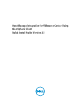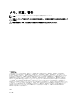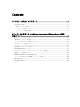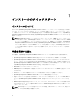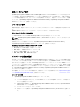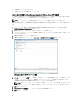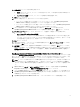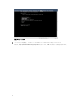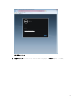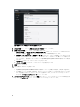Deployment Guide
10. 名前と場所ウィンドウで次の手順を実行します。
a. 名前 テキストボックスで、テンプレートの名前を入力します。この名前は半角文字で 80 文字以下
となるようにします。
b. インベントリの場所 リストで、テンプレートを保存する場所を選択します。
11. 次へ をクリックします。
12. vCenter の設定に応じて、次のオプションの 1 つが表示されます。
• リソースプールが設定されている場合 — リソースプールのページで、OpenManage Integration for
VMware vCenter の展開先となる仮想サーバーのプールを選択してください。
• リソースプールが設定
されていない
場合 — ホスト / クラスタのページで、OpenManage Integration for
VMware vCenter の展開先となるホストまたはクラスタを選択してください。
13. ホストで複数のデータストアが使用可能である場合は、ストレージ ページが表示されます。
OpenManage Integration for VMware vCenter ファイルを保存する場所を選択し、次へ をクリックします。
14. ディスクフォーマット ウィンドウで、次のフォーマットを選択して仮想ディスクを保存します。
a. シックプロビジョン Eager Zeroed [推奨]
Eager-zeroed シックディスクには、作成と同時にすべての容量が割り当てられてゼロが書き込まれ
ています。このディスクタイプは、ディスクを作成する時間が長くかかりますが、各ブロックに対
する最初の書き込み時でさえも、最高のパフォーマンスが得られます。
15. 次へ をクリックします。
16. 送信元および宛先ネットワークについての詳細が記載されている ネットワークマッピング ページが表
示されます。次へ をクリックします。
17. 完了準備 のウィンドウで、選択済みの OVF 展開タスクのオプションを確認し、終了 をクリックします。
展開ジョブが実行し、ジョブの進捗状況を追跡できる場所に完了ステータスウィンドウが表示されます。
展開後に電源をオンにする チェックボックスを選択し、展開後に OpenManage Integration の電源をオン
にします。
OpenManage Integration for VMware vCenter の登録とライセンスファイルのインポート
この手順は、download_software@dell.com から電子メールの添付としてライセンスを受け取っていることを前
提としています。複数のライセンスをお持ちの場合は、ライセンスを続けて追加することができます。本手
順ではライセンス
XML ファイルが使用され、ハードコーディングされたファイル名はありません。
メモ: アップロードに個々のライセンス XML を使用することはできないので、その代わりに圧縮ファイ
ルに含まれたライセンス XML を使用します。一部のエディタでは、ファイルの転送時または編集時、
ライセンス末尾に NULL 文字列が追加される場合があることから、XML パーサーによって認識されませ
ん。
1. vSphere Client から ホーム → ホストとクラスタ を選択し、左ペインで先ほど展開した OpenManage
Integration の場所を特定して、仮想マシンの電源をオンにする をクリックします。
2. メインの VMware vCenter ウィンドウの コンソール タブをクリックして、管理コンソールを起動します。
3. OpenManage Integration for VMware vCenter が起動を終了するまで待ち、管理者のユーザー名(デフォルト
は Admin)を入力してパスワードを設定します。
4. OpenManage Integration for VMware vCenter のネットワークおよびタイムゾーン情報を設定します。
7